Si estás intentando instalar un programa en tu ordenador y Windows 11 te muestra el aviso “esta aplicación no está comprobada por Microsoft”, no te preocupes: no significa que la app sea peligrosa ni que tu ordenador esté fallando.
Este mensaje aparece porque el sistema tiene activada una opción que solo permite instalar apps desde Microsoft Store, bloqueando automáticamente la instalación de cualquier archivo ejecutable descargado desde Internet o desde una web oficial.
Es una medida pensada para usuarios que quieren máxima seguridad, pero en la práctica puede volverse un estorbo si necesitas instalar herramientas profesionales o programas que no se encuentra en la tienda de Microsoft. Afortunadamente, desactivar esta restricción es muy sencillo.
Índice de los contenidos
¿Por qué aparece este mensaje en Windows 11?
Windows 11 incluye un ajuste llamado “Elegir dónde se pueden obtener las aplicaciones”. Cuando está configurado en “Solo Microsoft Store”, cualquier ejecutable (.EXE o .MSI) que intentes instalar mostrará este aviso:
“La aplicación que intentas instalar no es una aplicación comprobada por Microsoft. La instalación desde Microsoft Store ayuda a proteger el equipo y lo mantiene funcionando sin problemas”.
No indica que la aplicación sea dañina: simplemente que no proviene de la Store, por lo que Windows no puede verificarla automáticamente. Si deseas instalar programas de terceros, estarás obligado a tener que cambiar esta configuración.
Cómo quitar el aviso y permitir instalar aplicaciones externas
Los pasos a seguir en este caso son muy sencillos y funcionan en cualquier edición de Windows 11:
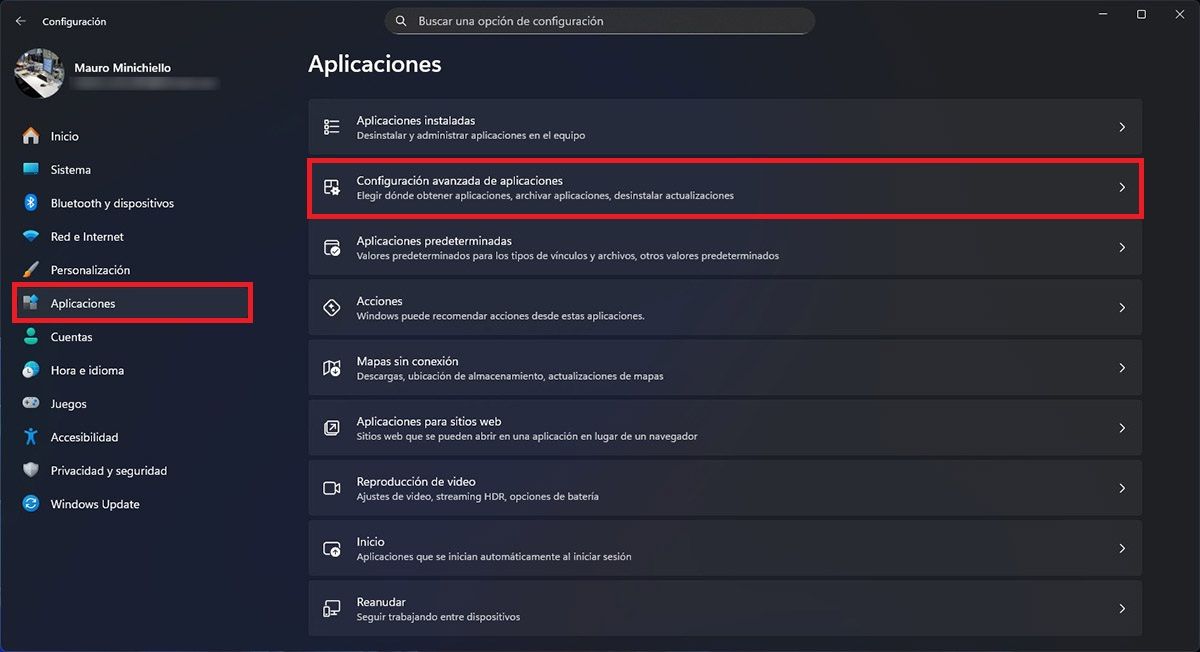


- Entra en la Configuración de Windows (presionando las teclas Windows + I).
- En la barra lateral, ve a “Aplicaciones”.
- Entra en el apartado “Configuración avanzada de aplicaciones”.
- Busca la opción “Elegir dónde se pueden obtener las aplicaciones”.
- Cambia el ajuste a “En cualquier lugar”.
En cuanto hagas este cambio, podrás instalar programas descargados desde webs oficiales sin que aparezca el mensaje de bloqueo. Windows 11 solo te mostrará una advertencia leve, peor te permitirá continuar.
Por último, puede que necesites ingresar como administrador para llevar a cabo este ajuste, pues hay ocasiones en las que el administrador del equipo realice este cambio para evitar problemas mayores.
